【经验分享】如何将拍摄的照片制作成扫描件 PS+WORD教程
如何将拍摄的图片制作成扫描件
1 素材展示2 PS方法2.1 步骤一:使用PS打开图片2.2 步骤二:使用透视裁切工具校正图片2.3 步骤三 :复制图层2.4 步骤四:高斯模糊
3 Word方法3.1 将裁剪后的图片粘贴到Word中3.2 设置图片格式3.3 设置参数
1 素材展示
如下图所示,我们随意用手机拍摄一张书中的图片 如果直接进行打印,会造成很大的阴影,非常影响观看体验(而且浪费墨水,打印社也可能会多收钱) 接下来我们将分别介绍Photoshop(PS)和Word的方法,大家可以对比一下实际情况中的效果
2 PS方法
需要安装好Photoshop
2.1 步骤一:使用PS打开图片
右键选中图片——打开方式——选择Adobe Photoshop 2020(具体版本视个人实际安装而定)
2.2 步骤二:使用透视裁切工具校正图片
在左侧工具栏中,找到透视裁切工具 在四个顶点出分别点击鼠标左键,然后点击键盘上的Enter
校正后的图像如下图所示
2.3 步骤三 :复制图层
在右下角可以找到图层,选中背景图层,然后按Ctrl+J即可复制图层 然后选中复制的图层
2.4 步骤四:高斯模糊
选择滤镜——模糊——高斯模糊 半径选择80,点击确定(参数可以自行调整) 在刚刚图层的位置将【正常】修改为【划分】 效果如下 然后将图片保存为jpg或者png格式即可打印使用
3 Word方法
Word的方法相较于PS比较通用
3.1 将裁剪后的图片粘贴到Word中
将处理后的图片粘贴到Word中,可以根据需求自行设置页边距和图片大小
3.2 设置图片格式
右键图片——设置图片格式——选择图片校正
3.3 设置参数
清晰度30亮度30对比度100 效果如下图所示 如果大家有更好用的方法欢迎留言谈论